お久しぶりです、Jinです。
この記事は一言で言うと
Logicool MX Master 3sが「ビジネス用マウスの頂点」だと伝える記事
になります。

ビジネス用途のマウスが欲しいけど、何がいいんだろうか...
というお悩みをお持ちで色々探った結果、あなたはmx master3に辿り着いたのではないでしょうか。
実際にロジクール MX MASTER3 を5年間使ってきたJinですが、正直これより良いマウスに出会えていません。あるのとないのでは、戦闘力に雲泥の差が生まれます。
なので今回は、以下についてプレゼンさせてください。マジでおすすめなんで。
- MX Master 3sは普通のマウスと何が違うのか
- なぜ「ビジネス用マウスの頂点」なのか
mx master 3sを手にすれば、あなたの業務効率はみるみる改善し、エリートコースまっしぐらです。
冗談です。半分本気ですけどね。
それじゃ、やっていこう!

じんです。自作PC組み立て代行をやっています。
ご相談は【X(旧Twitter)】か【お問い合わせフォーム】にて。
この記事でわかること
- Logicool MX MASTER 3S の強みがわかる
- 向いている使用シーンがわかる
- MX Master 3sのおすすめカスタマイズがわかる
Logicool MX MASTER 3Sの基本スペック
| 大きさ | 高さ:124.9mm 幅:84.3mm 奥行き:51mm |
| 重量 | 141g |
| 動作対応OS | Windows10以降、macOS 10.15以降、Chrome OS、Linux |
| 接続方式 | Logi Bolt USBレシーバー 、Bluetooth |
| センサーテクノロジー | Darkfield高精度レーザー(1000dpi) |
| DPI(最小値/最大値) | 200dpi~4000dpi |
| ボタン | 7個 |
| ワイヤレス動作距離 | 10m |
| バッテリー | 内蔵充電式リチウムポリマー電池(500mAh) |
コラム
私が持っているのはMX Master3ですが、最新はMX Master 3Sになります。
機能面は同じなので、同一のものとして紹介していきます。あらかじめご了承ください。
普通のマウスと違うところ
mx master 3sには優れた機能・特徴が多数あり、全部紹介するとかなり長くなります。
なので、一般的なマウスと特に差別化されていると思う機能を3つに絞りました。
- サイドホイール搭載
- ボタン数が多い
- 自由なボタン割り振り
サイドホイール搭載

MX Master 3sで一番ユニークなのが、このサイドホイールだと思います。これがあることで横スクロールや画面の拡大縮小機能などに対応できるのが本当に強い。まさに唯一無二。
ボタン数が多い

MX Master3sのボタン数は7個と、そこまで多くはありません。しかし、実際には合計12ボタンとして使えます。一般的なサイドボタン付きマウスより7個多い。
その秘密はジェスチャーボタンに隠されています。このボタンを押しながら上下左右にマウスを動かすことで、1つのボタンとして機能します。
これもMX Master3sの真髄とも言える機能ですね。
自由なボタン割り振り
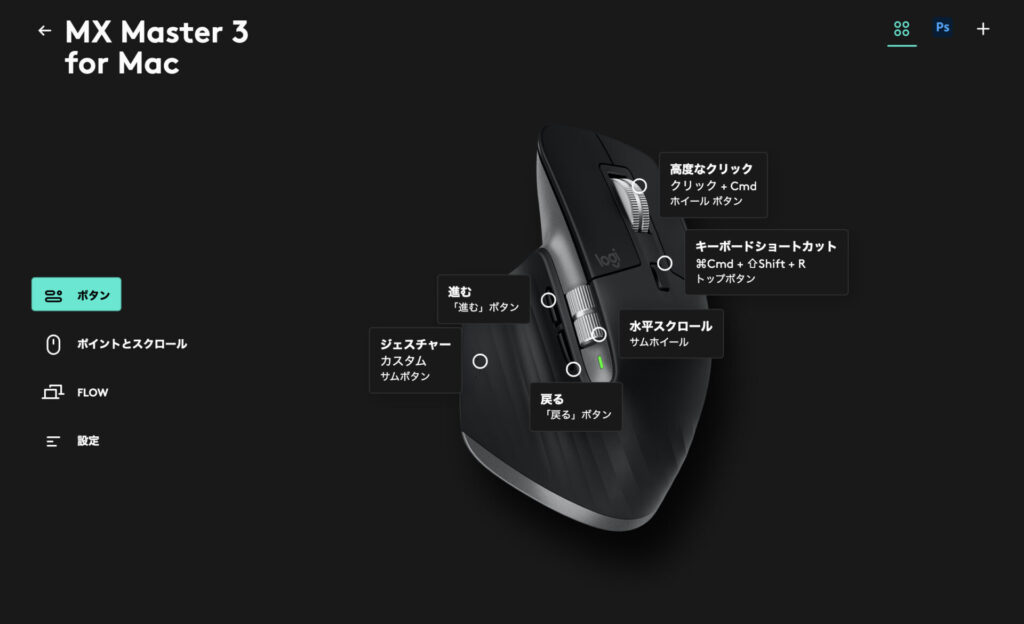
MX Master3のボタンは、左右クリック以外は自由にボタンを割り振り可能です。
- PCの機能
- キーボードショートカット
- アプリ特有のアクション
- マクロ(Smart Action)
など、かなり自由に設定できます。この辺りは後述するのでお楽しみに。
MX Master 3s その他の特徴をご紹介
残りの特徴をざっと紹介しますね。一言ずつ添えていきます。
- 充電ポートはType-C
- 握りやすい形状
- クリックが静か
- バッテリー長持ち
- 3台までデバイスを登録可能
- ホイールのフリー、ラチェットを切り替え可能
これらは他のマウスにはない独自のものではありません。しかし、これらを同時に搭載したMX Master3の基本性能の高さが伺えますね。
充電ポートはType-C

やはり時代はType-C。バッチリ対応してます。充電速度はまずまずですが、遅くはない。
握りやすい形状

親指のフィット感がたまりません。サイドホイールやジェスチャーボタンへのアクセスも完璧です。
クリックが静か(MX Master 3Sのみ)
MX Master3Sでは静音スイッチが採用されているおかげでとても静かです。無印はクリック音がそこそこするので、中古で購入される場合は注意。
バッテリー長持ち
100%充電で70日間持ちます。1分の充電では3時間駆動。充電できる環境であれば、すぐに使えるようになるのはありがたい。
3台までデバイスを登録可能
複数デバイス登録できて、ボタンひとつで切り替え可能。同じマウスで複数デバイスに対応できるのはアツい。
ホイールのフリー、ラチェットを切り替え可能
上部ホイールは、ラチェット(コリコリ)とフリースピンを切り替えできます。私はずっとフリースピンにしてます。おかげでスクロールがめちゃ楽。
MX Master 3Sおすすめの使い方
前置きが長くなりましたが、本題はここからです。
ここまでMX Master3の特徴を紹介してきましたが、実際どんなふうに便利なんでしょうか?
なぜ「ビジネスマウスの頂点」なんでしょうか?
ここでは、MX Master 3sのおすすめの使い方を紹介していきます!
コラム
前提として、MX Master3は「Logicool Options+」というソフトを使って設定する。マウスを買ったら必ずインストールするべし。
-
-
Logi Options+ソフトウェア(キーボード/マウス用)のインストール | Logicool
www.logicool.co.jp
トラックパッドの動きをそのまま再現
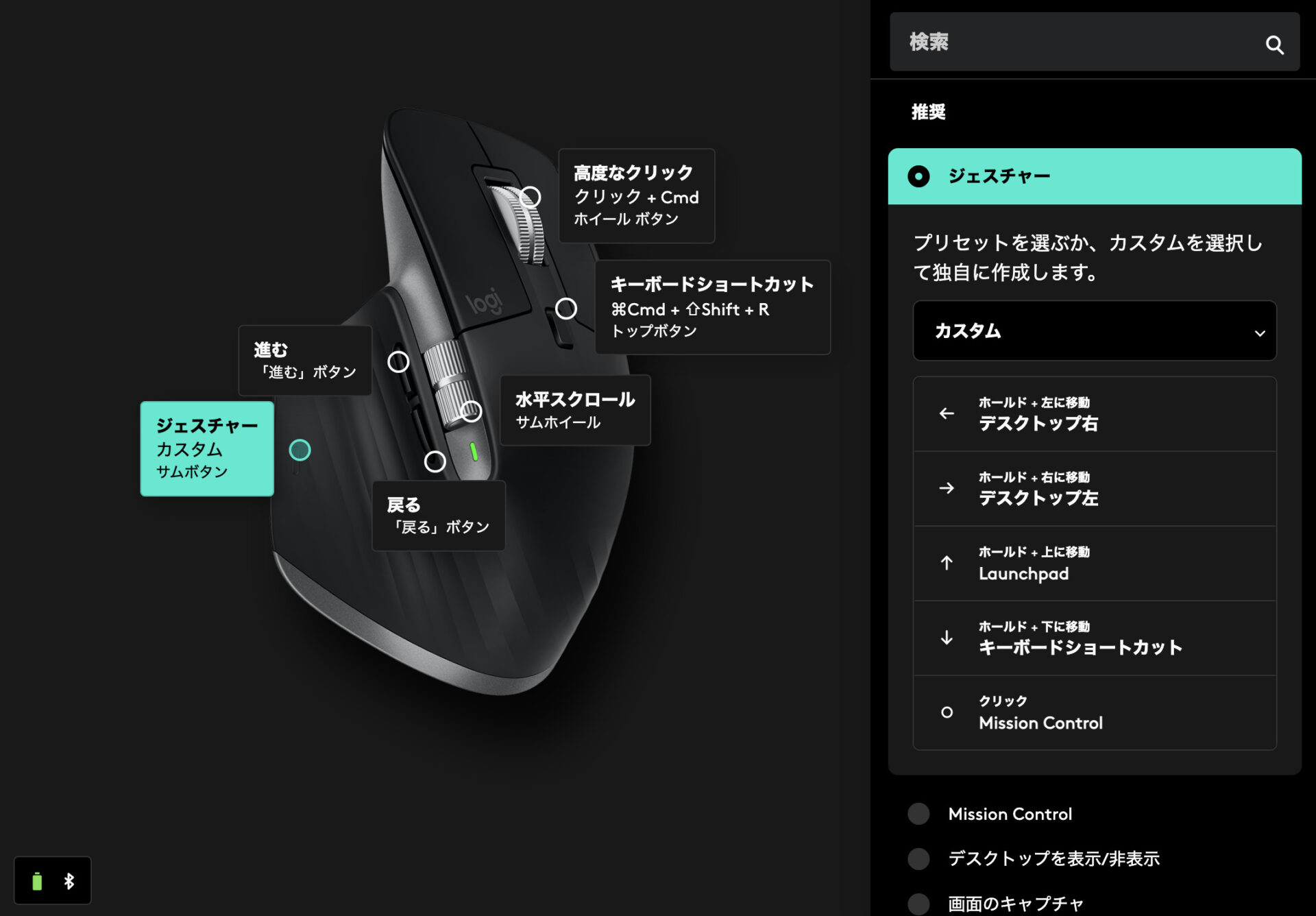
よくあるのが、「普段トラックパッドを使っていた人が、マウスに乗り替えるケース」だと思います。特にmacユーザーに多いかも。
しかし普通のマウスへの乗り替えだと、トラックパッドの機能が使えなくなります。
macのトラックパッドが有能なこともあり、これって結構不便なんですよね。
でも、mx master 3sなら心配ありません!トラックパッドの機能をそのまま割り振り可能です。
具体的には、以下のような機能です:
- デスクトップの切り替え
- Launchpadの呼び出し
- 拡大、縮小
- 横スクロール
ジェスチャーボタンを使えば、かなり直感的に操作できます。使用感はまるでトラックパッド。
私は、このカスタムを一部変更して愛用しています。
アプリケーションごとに機能を割り振り
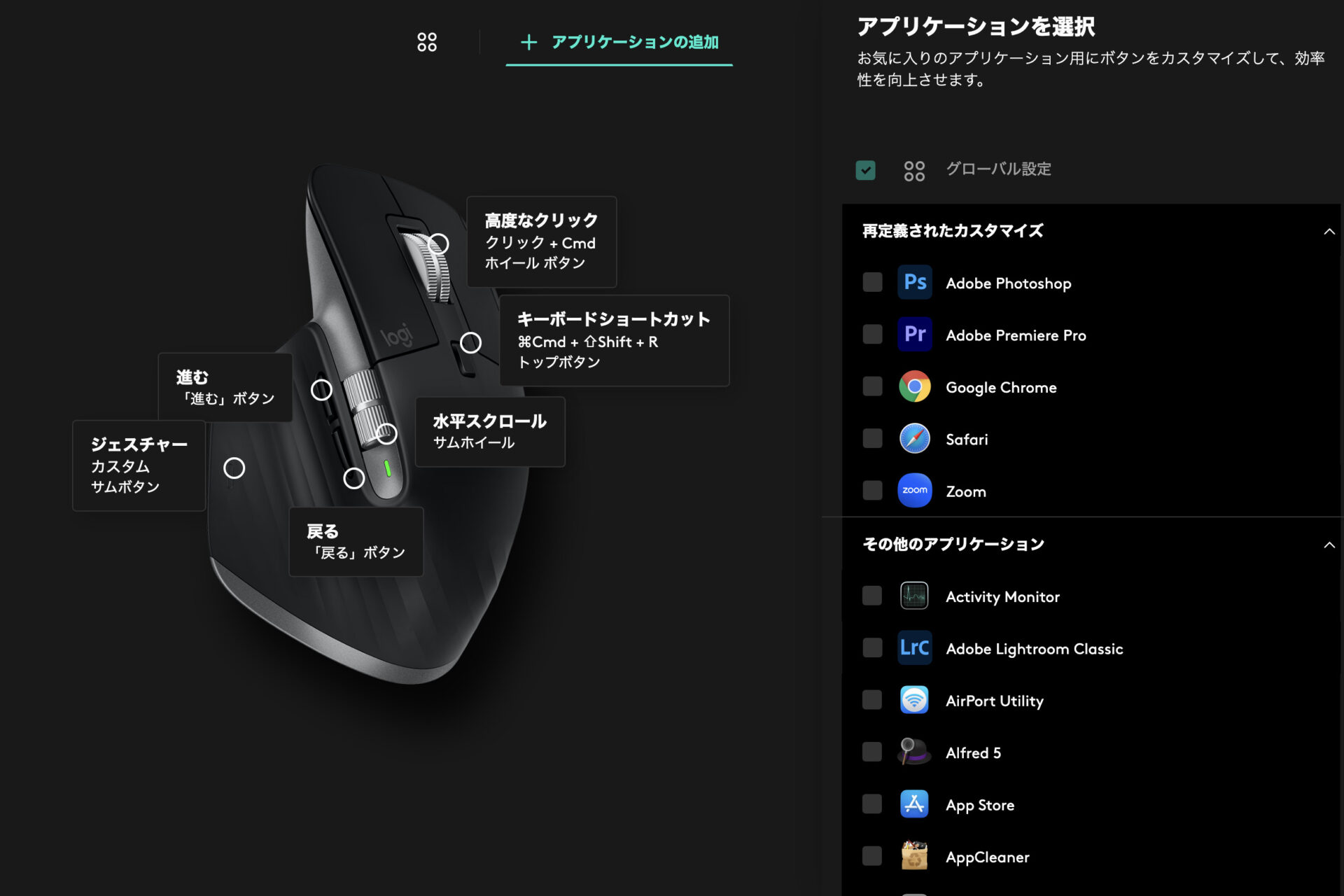
さらに、使用するアプリケーション別に機能を割り振りもできます。つまり、使っているアプリに特化した、自分だけのカスタムが作れちゃうってことです。
例えば、横ホイールの機能を使用しているアプリに応じて割り振ったり。とっても便利。
- ブラウザ:拡大、縮小
- 動画編集ソフト:横スクロール
- Photoshop:ブラシの不透明度変更
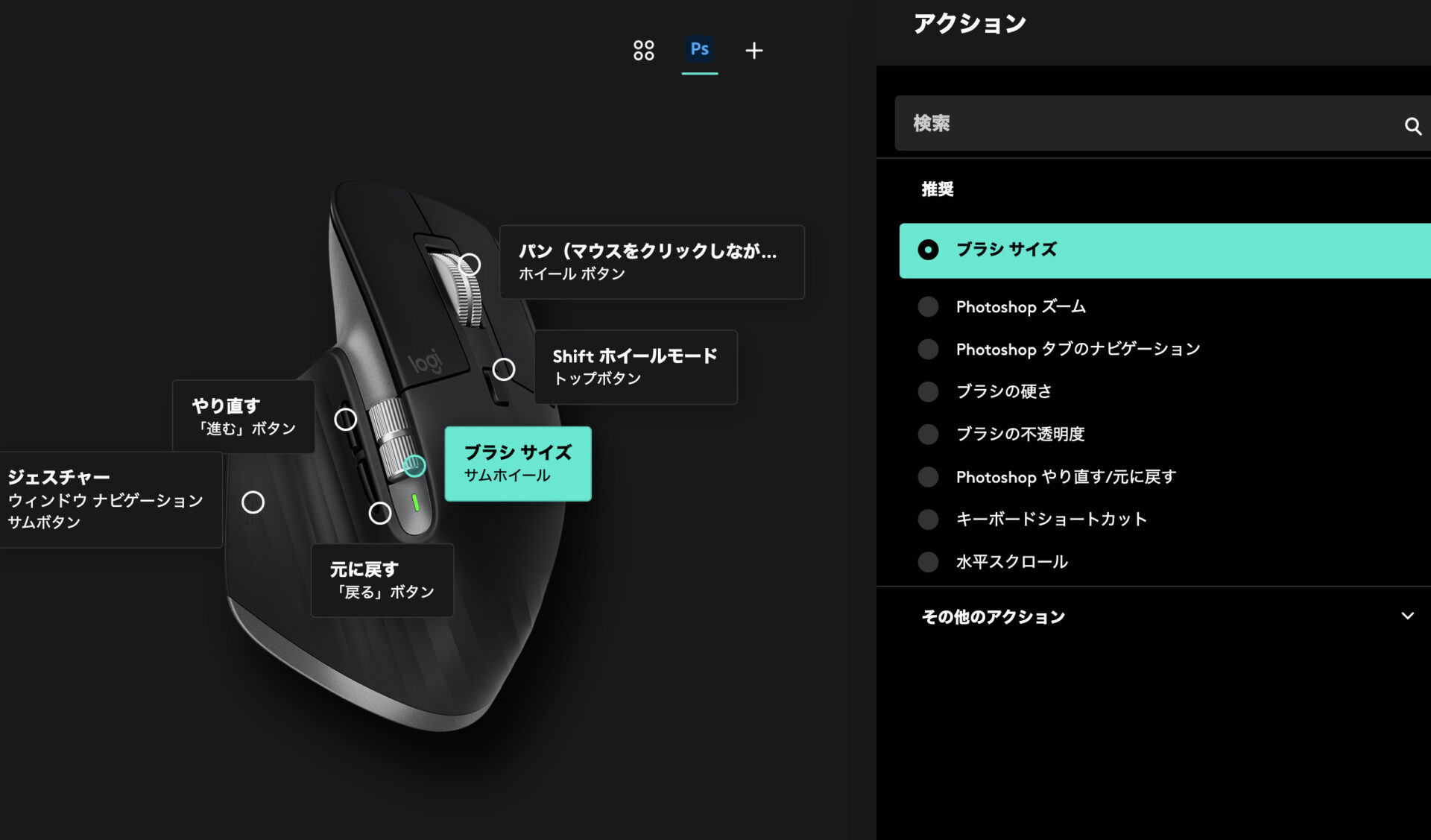
これ、すごいのがアプリケーション特有の操作も割り振れるんです。
全てのソフトに対応しているわけではありませんが、有名どころのクリエイター向けソフトであれば、何かしら割り振れます。
リロードボタンを中央ボタンに割り振り
細かいんですけど、マウス中央にあるボタンに「command+Shift+R」のリロードを割り振っています。
仕事の関係でブラウザをめっちゃリロードすることがあるんですが、その時にマウスで対応できるのが本当に楽。

このキーボードショートカットすげぇ使うな〜
っていうのがあれば、ぜひ試して欲しいです。ほんと便利なんで。
かゆいところに手が届くって素敵よな

mx master 3Sが活躍する場面
私調べで、MX Master3が輝く瞬間を集めてみました。
いつものブラウジングで
PCを使っている時間の大半を占めるであろうブラウジング。MX Master3はこの時点で役に立ちます。
戻る、進むボタンがあるのは当たり前。
ホイールがフリーで回転するので、スクロールがめちゃ楽です。長いページを閲覧する時だって快適。
ページリロードもマウスでできてしまいます。
横スクロールがあるサイトではサイドホイールを使えばOK。どこにも死角がありませんね。
動画編集で
動画クリエイターの方にも、MX Master3はバッチリおすすめできます。
横に長いタイムラインを見たりするとき、普通のマウスなら操作がめんどくさいですが、サイドホイールがあるMX Master 3sなら問題なし。
また、動画編集って独自の操作が多いですよね。よく使う操作はマウスに割り当ててしまいましょう。
詳しくは、こちらの方のカスタマイズが役に立つと思います。
プログラミングで
もしあなたがプログラマーなら、MX Master 3sを買う価値は十分にあります。
VSCodeの長いコードを読むとき、横にはみ出たコードが見たいとき、などなど。キーボードで操作する場面が多いプログラミングですが、それを支えるマウスとして、MX Master3Sは優秀ではないでしょうか?
個人的に横スクロールがかなりお気に入りです。
私のカスタマイズをご紹介
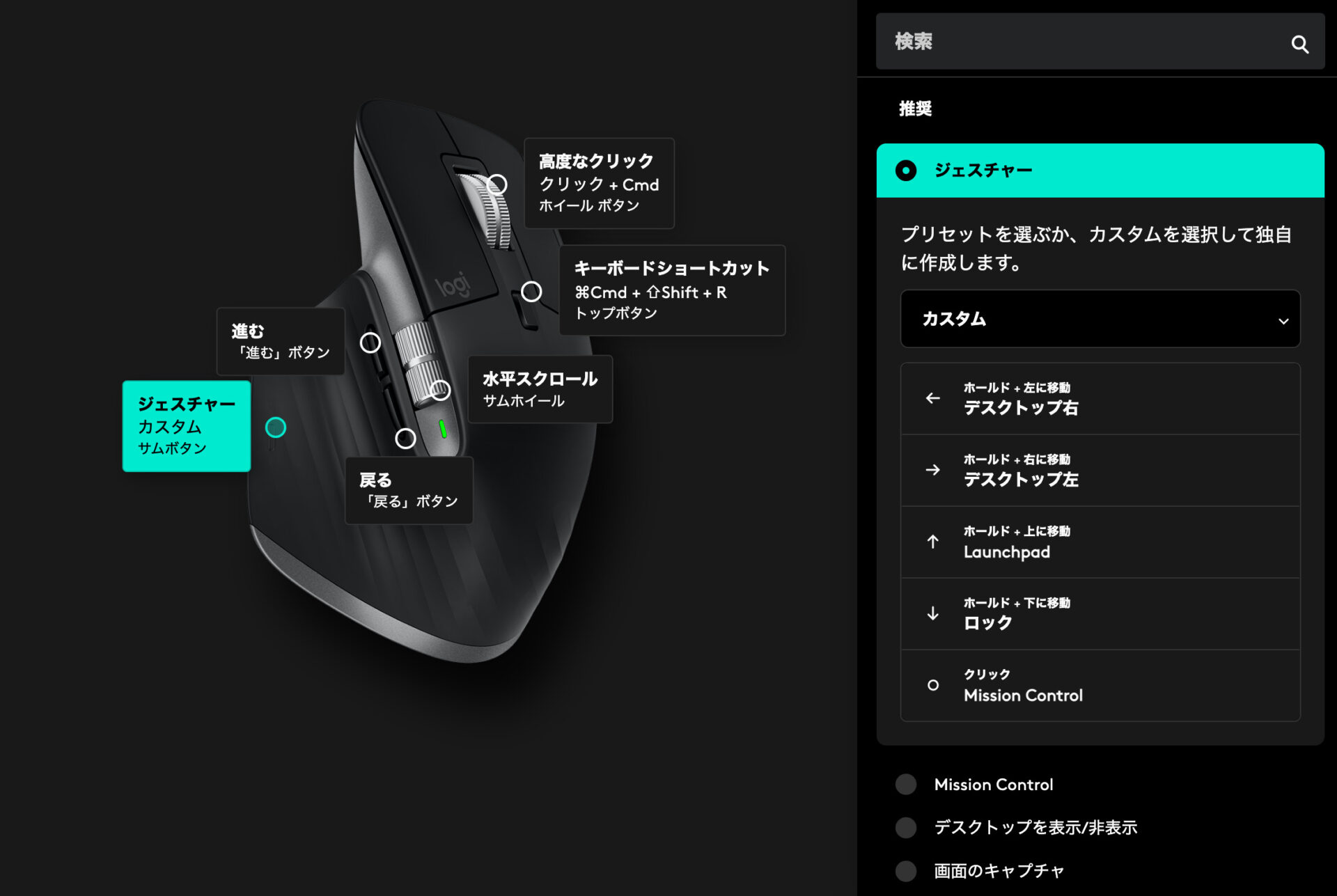
…というふうに、いくつか例を挙げてきましたが、使い方は無限大です。まさにビジネスマウスの頂点。
もし購入された時に、カスタムの幅が大きすぎてよくわからない!とならないように、私のカスタムをご紹介しておきます。(Macユーザー限定です。Winの方はすみません!)
- トップボタン:スーパーリロード(Command + Shift + R)
- ホイールボタン:リンクを別タブで開く(Command + クリック)
- 水平ホイール:横スクロール
- ジェスチャークリック:Mission Control(現在のデスクトップのウィンドウを表示)
- ジェスチャー右:デスクトップ左(仮想デスクトップを一枚左に移動)
- ジェスチャー左:デスクトップ右(仮想デスクトップを一枚右に移動)
- ジェスチャー上:LaunchPad(アプリケーション一覧)
- ジェスチャー下:ロック(PCのスリープ)
ひとまず同じように設定をしてみて、あとは自分好みに調整していくと幸せになれると思います。
上でも紹介しましたが、私のMX Master 3Sはトラックパッドと同じ動きができるようにカスタマイズしています。
ジェスチャーボタンを活用すれば、動きも直感的になるのでおすすめです。
持ち運び用のケースもおすすめ

荷物を必要最小限に留めるなら持っていきませんが、私はpcと一緒にマウスを持って出かけています。
そんな時、裸でバッグの中に入れるのは忍びない。なんか壊れそうだし。
ということで、MX Master 3S用のケースがあるので、私はそれを使っています。内側は厚めのクッション、外側は固めで防御力高いです。
MX Master 3Sにも欠点はある
ここまでMX MASTER3をベタ褒めしてきましたが、やはり欠点もいくつかあります。
ゲームには向いていない


MX MASTER3のサイドボタンが小さいのがわかる

もしかして、ゲームにも使えるんじゃない?
不可能じゃないけど、正直おすすめしないかな。

Logicool MX MASTER3 は残念ながらゲームには向いていません。あくまでも作業用マウスだと考えるのが吉です。
1番の理由は、MX Master3sのサイドボタンがゲーム向きじゃないこと。
ゲーミングマウスと比較すれば一目瞭然ですが、小さい。また、ポコポコとしたクリック感もあり、割としっかり押し込む必要があります。もちろん、全くできなくはないんですけど、大事な場面でボタンを押し損ねたら大変ですよね。
また、MX Master3のアイデンティティである多機能ボタンやサイドホイールも、ゲームでは活躍しにくい。普通に邪魔です。
そして最後に、安定感のある重量が仇となってしまうので、手首の疲れにダイレクトにつながります。

MX Master 3Sを持っていて、ふとゲームをやりたくなった!
という状況なら、ゲーミングマウスの購入までの繋ぎとして、mx master 3sを使うのはOK。ただし、ゲーミングマウスとして積極的に選ぶべきではありません。
コラム
MX Master 3は、もともとゲーム用に設計されていない。ゲームに向かないのは当然ではある。
マウスとしては高価
これは長期使用レビューではないのですが、やはりお高めです。価格はなんと16,000円。美味しいご飯に行ける値段です。
予算が大きくオーバーしてしまうなら、無理に背伸びをして買わなくても良いのかなと思います。
ただこれに関しては、私はこの値段にふさわしいマウスだと思っています。
これは自論ですが、キーボードやマウスなど入力インターフェースにはお金をかけておいた方が、長期的に見て幸せになれると思っています。日常的に使うものなので。
バッテリーがへたったら交換できる
余談ですが、私が使用してきたMX Master3は、バッテリーの消耗で一度壊れています。保証も使えず困っていたのですが...
実は自分でバッテリーを交換したため、現在も元気に生きています。
万が一の時にも買い替えせずに使えるのは、何気にありがたいのかも。
まとめ:小さな一手間を無くしてくれる、気遣いのできるマウス

さて、締めに入ります。
- 普通のマウスとは「ボタンの数、再度ホイール、自由な機能割り振り」が異なるよ
- Jinイチオシはトラックパッド+αの使い方
- ブラウジング、動画編集、プログラミングなど幅広く活躍するよ
今回はLogicool MX Master 3Sのレビューをお届けしました。
目玉はやはりサイドホイールとボタンの数、それらを最大限活用するための割り振り機能ですね。もちろん、普通のマウスとしての性能もピカイチです。バッテリー持ちは良いし、Type-C充電できるのが普通に強い。
そして、できることはほぼ無限。あなたがやりたいことを、MX Master 3sは最大限サポートしてくれるでしょう。
長く使える相棒として、ぜひ買ってみてはいかがですか?
最後まで見てくれた、そんなあなたが大好きです。

ずっと使っているマウスなので、心からおすすめしたい。








